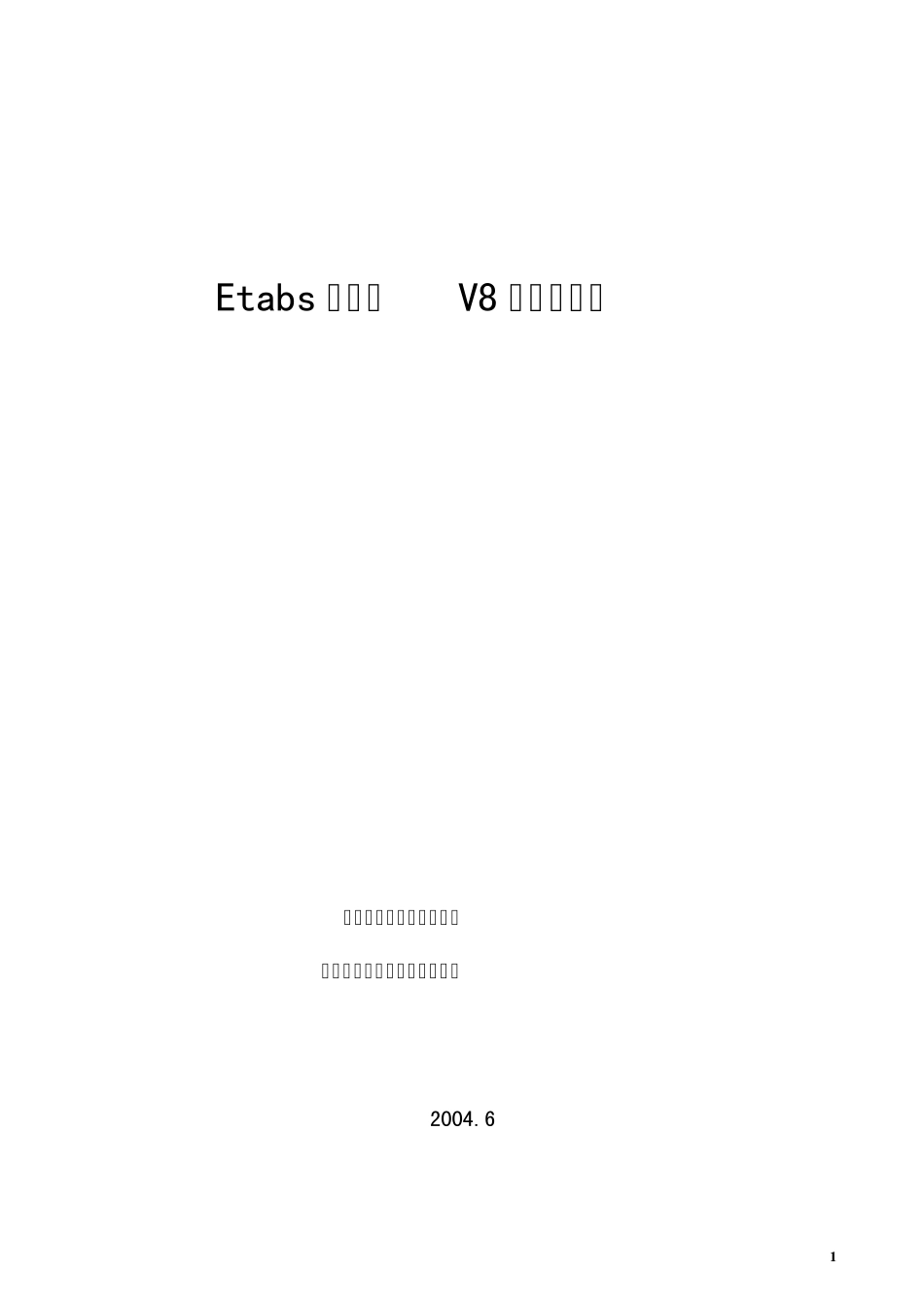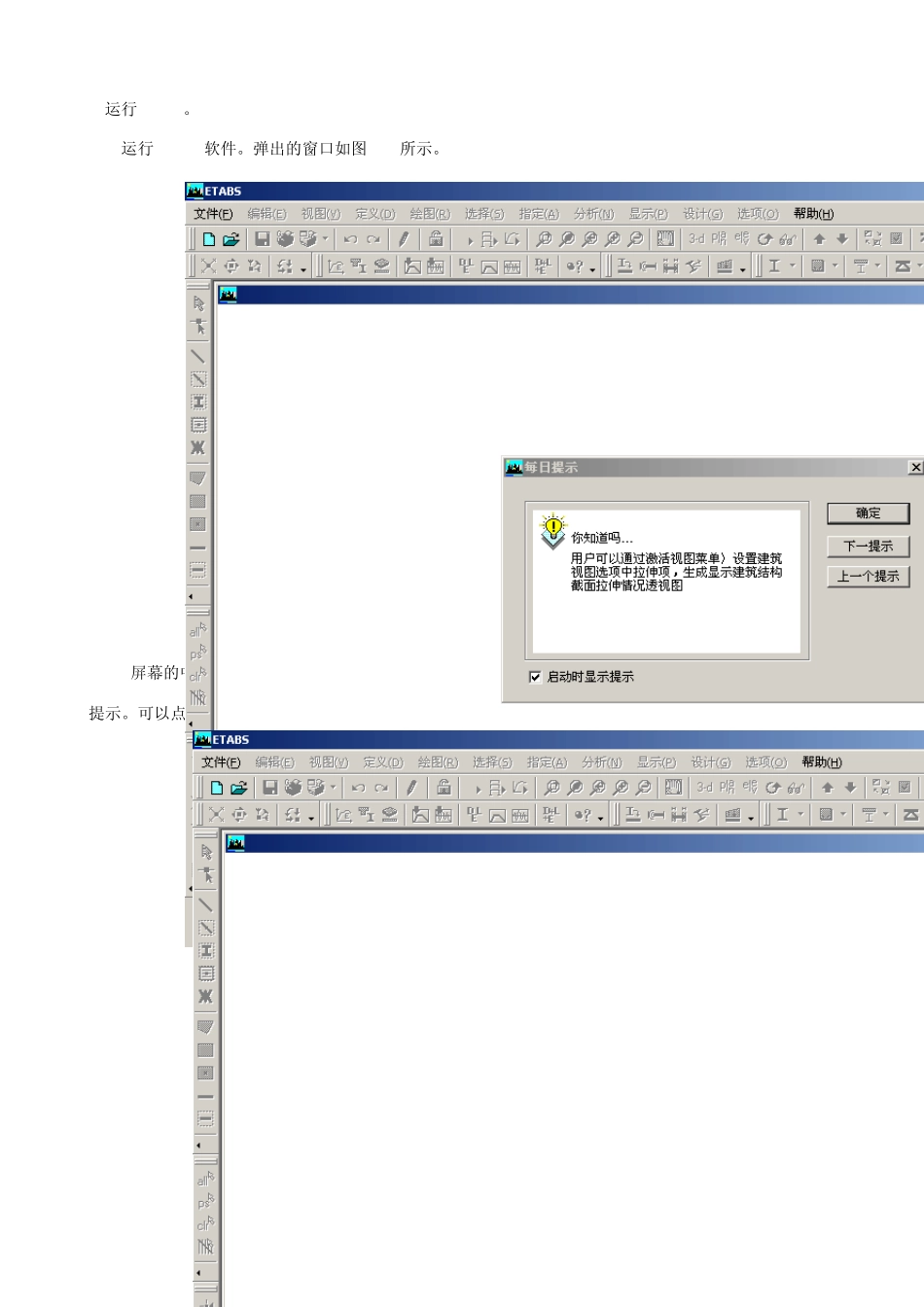1 Etabs 中文版V8 培训班教材 中国建筑标准设计研究院 北京金土木软件技术有限公司 2004.6 2 Etabs 中文版V8 培训班教材 下面以一个简单混凝土框架剪力墙结构的例题,详细叙述建立模型、运行分析、进行设计的过程。对于首次使用 ETABS的读者,可以按照下面的步骤练习一遍,基本上能够初步了解 ETABS建模、分析和设计的完整过程。 一、建模部分 1.结构模型。 一个4层混凝土框架剪力墙结构(图 3-1),X轴向为 5跨,轴间距 8m;Y轴向为 3跨,轴间距 6m,结构共四层,首层层高 4.5m,其余各层层高 3.0m。核心筒长 8m,宽 6m,门洞口高 2.2m,宽 2m。荷载数据:活荷载 2KN/m2,外圈梁上恒荷载 10 KN/m2。风荷载作用面定义虚拟面,Y向风荷载:基本风压 0.45 KN/m2,地面粗糙度 B类,周期折减系数 0.85,地震烈度 8度。结构阻尼比 0.05。 图 3-1 混凝土框架剪力墙结构模型 3 2.运行ETABS。 运行ETABS软件。弹出的窗口如图 3-2所示。 图 3-2 主窗口 屏幕的中央位置显示的是每日提示对话窗。每日提示对话窗中随机显示关于 ETABS使用方面的重要提示。可以点击下一提示按钮或上一个提示按钮查看其它提示。点击确定按钮,关闭每日提示对话窗。 图 3-3 主窗口 4 3.设置单位及模型初始化。 点击状态条的右侧单位制(图3-3),选择单位制为kN-m,即力的单位为kN, 长度单位为m。注意状态条中的提示“使用文件菜单创建或打开模型”。点击文件>新模型命令,弹出新模型初始化对话窗(图3-4)。 图 3-4 新模型初始化 点击否 按钮。显示建筑平面轴网系统与楼层数据定义对话窗(图3-5)。 4.设置轴网和楼层数据 图 3-5 建筑平面轴网系统与楼层数据定义 如图3-5所示,修改轴网尺寸(平面)区域中的数据。选择等间距轴网;X方向轴网线数为6(即5跨);Y方向轴网线数为4(即3跨);X方向间距为8(单位为米);Y方向间距为6(单位为米)。然后,修 5 改楼层尺寸区域中的数据。选择简单楼层数据;楼层数据为 4;标准层层高为 3(单位为米);底层层高 4.5(单位为米)。在添加结构对象区域中,点击轴网图形按钮,轴网图形按钮周围显示虚线。点击确定按钮。 图 3-6 主窗口 如图 3-6所示,屏幕上显示两个窗口。左边窗口显示第 4层的平面视图;右边窗口显示三维视图。在三维视图中有一个亮蓝色的框,指示出左侧平面视图在三维视图中的位置。 5.设置结构总体信息。 点击选项> 首选项>结构总体信息...